Добро пожаловать обратно в AppleToolBox! Сегодня мы собираемся заняться довольно непонятным для пользователей Apple случаем: как смотреть iTunes Extras (почти) на всех ваших устройствах Apple.
Если вы похожи на меня, значит, вы уже переместили или начали переносить свою библиотеку фильмов на свои устройства Apple. Он более удобный, экологичный и организованный (хоть и немного дорогие).
По мере того, как вы переходите от DVD к цифровому формату, вы, вероятно, начнете упускать из виду основной дисковый носитель - дополнительные услуги! Это комментарии, трейлеры, закулисные выступления и ляпы, к которым вы получаете доступ всякий раз, когда покупаете DVD.
Что ж, не волнуйтесь! Эти функции по-прежнему доступны на устройствах Apple, если вы знаете, где их найти. Сегодня мы покажем вам, где расположены эти функции и как вы можете просматривать их на своих устройствах Apple.
Давай займемся этим!
СОДЕРЖАНИЕ
- Что такое iTunes Extras?
- Как проверить, есть ли в фильме iTunes Extras
-
Как смотреть iTunes Extras
- Как смотреть iTunes Extras на iPhone и iPad
- Как смотреть iTunes Extras на Mac
- Как смотреть iTunes Extras на Apple TV
- Можете ли вы смотреть iTunes Extras вне приложений и устройств Apple?
- Если вы приобрели iTunes Extras до 2014 г.
-
Теперь, когда вы знаете, как смотреть iTunes Extras…
- Похожие сообщения:
Что такое iTunes Extras?
Для тех, кто еще не собрал его воедино, «iTunes Extras» - это название, которое Apple дала бонусному контенту, который вы получаете при покупке фильма в iTunes или Apple TV.
Этот бонусный контент включает в себя такие вещи, как комментарии, закулисные, удаленные сцены, ляпы, трейлеры и многое другое. Это то же самое, что вы найдете в меню DVD.
Причина, по которой может быть трудно найти этот контент после покупки фильма в iTunes, заключается в том, что у вас нет меню DVD! Когда вы щелкаете или касаетесь фильма в приложении Apple TV, он просто начинает воспроизводиться. Но не волнуйтесь - ниже мы узнаем, как смотреть iTunes Extras на всех ваших устройствах Apple.
Как проверить, есть ли в фильме iTunes Extras
Перво-наперво, вам нужно проверить, есть ли в фильме, который вы хотите посмотреть, iTunes Extras. К сожалению, не ко всем фильмам будут прикреплены дополнительные материалы iTunes, даже если версия этого фильма на BluRay или DVD имеет специальные функции.
Кроме того, вы можете смотреть iTunes Extras только в фильмах и шоу, которые вы приобрели. К сожалению, аренда не в счет. Так что это первый ключ к пониманию того, есть ли у вас iTunes Extras или нет - если вы взяли этот контент напрокат, то у вас нет iTunes Extras!
Для контента, который вы приобрели, вы можете проверить, есть ли у вас iTunes Extras, открыв приложение Apple TV.
В приложении перейдите к своему Библиотека и щелкните или коснитесь медиафайла, который хотите посмотреть. Если это так, вы увидите синий прямоугольник с текстом Дополнительные материалы iTunes, вот так:
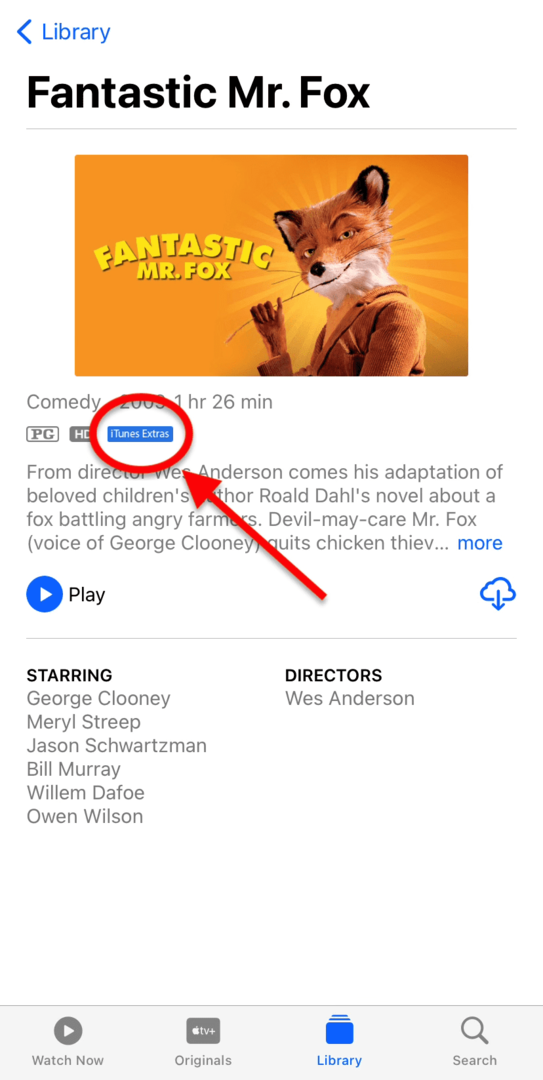
С другой стороны, контент, к которому не прикреплены iTunes Extras, не будет иметь синего поля под миниатюрой:
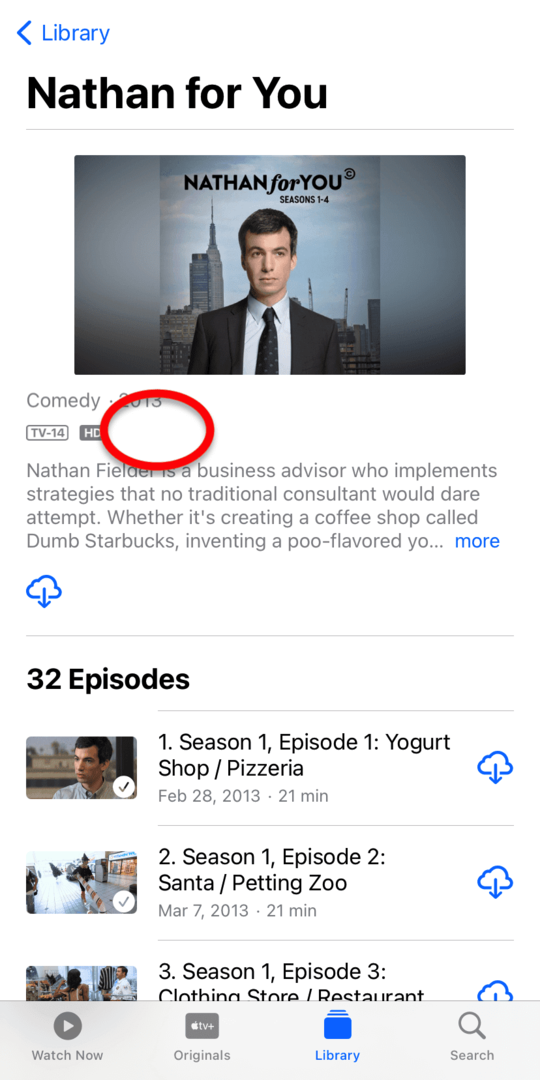
По моему опыту, у большинства покупаемого контента на Apple TV и iTunes есть iTunes Extras. Итак, если вы приобрели контент, который хотите просмотреть, у вас, вероятно, есть дополнительные материалы iTunes, ожидающие просмотра!
Как смотреть iTunes Extras
Хорошо! Теперь, когда вы знаете, что такое iTunes Extras, и выяснили, есть ли они в вашем фильме / шоу, пора их посмотреть! Вы можете смотреть iTunes Extras на iPhone, iPad, MacBook, iMac и Apple TV. Это в первую очередь исключает устройства Apple Watch, которые не воспроизводят видео, так что вы должны быть защищены!
Следует отметить, что независимо от того, на каком устройстве вы пытаетесь смотреть iTunes Extras, вы должны убедиться, что на вашем устройстве установлена последняя версия операционной системы. Вы можете проверить это, открыв Настройки или Системные настройки, переход к Обновление программного обеспеченияи убедитесь, что у вас установлена последняя версия программного обеспечения.
Поскольку каждое из этих устройств Apple будет работать по-своему, мы включили пошаговые инструкции для всех устройств Apple, на которых вы можете смотреть iTunes Extras.
Пойдем!
Как смотреть iTunes Extras на iPhone и iPad
Сначала давайте посмотрим, как смотреть iTunes Extras на iPhone и iPad. Хотя эти два устройства технически работают под управлением разных операционных систем (iOS vs. iPadOS), они достаточно похожи, чтобы этот метод работал на любом устройстве. Я тестировал на обоих!
Мы собираемся пройти через это руководство, как если бы вы делали это на iPhone, поэтому просто знайте, что это то же самое, если у вас есть iPad!
Хорошо, первый шаг - найти контент, дополнительные материалы iTunes которого вы хотите посмотреть. Для меня это будет мой любимый фильм, Фантастический мистер Фокс. Начните с открытия приложения Apple TV на вашем устройстве. Если у вас его нет, вы можете загрузить его из App Store, нажав здесь.
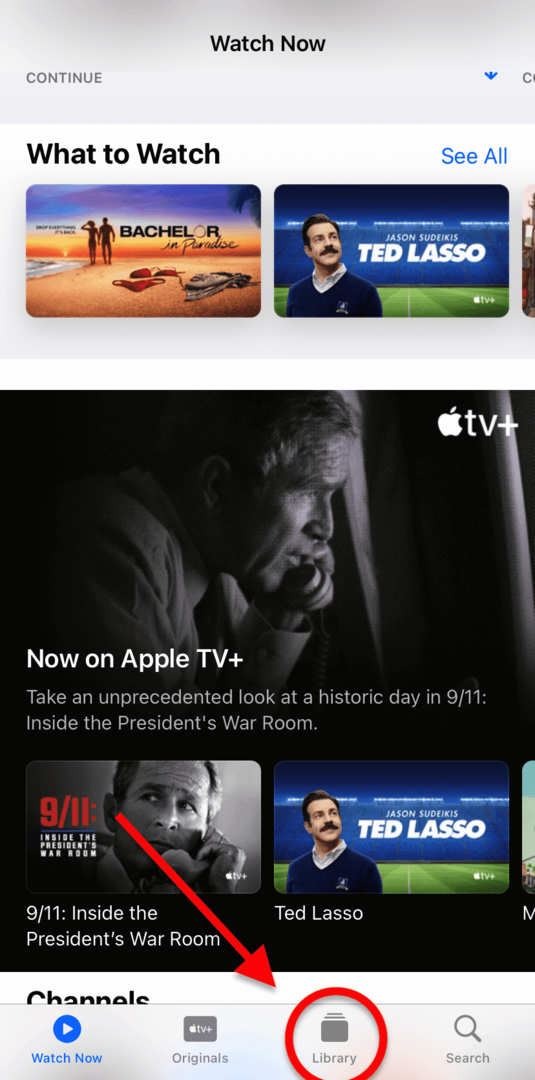
Когда вы откроете приложение, вы попадете в Смотри таб. Это место, где можно найти последнее, что вы смотрели, и рассказать о новых шоу. Не полезно! Посмотрите в нижнюю часть экрана и коснитесь Библиотека таб.
Здесь вы найдете все фильмы и шоу, которые вы купили ранее. Найти фильм или сериал, который вы хотите, не должно быть слишком сложным! Просто коснитесь ТВ шоу или Фильмы вкладка в верхней части экрана, в зависимости от того, что вы ищете. Все в алфавитном порядке, что упрощает поиск по вашему контенту.
Как только вы найдете шоу, которое ищете, нажмите на него!
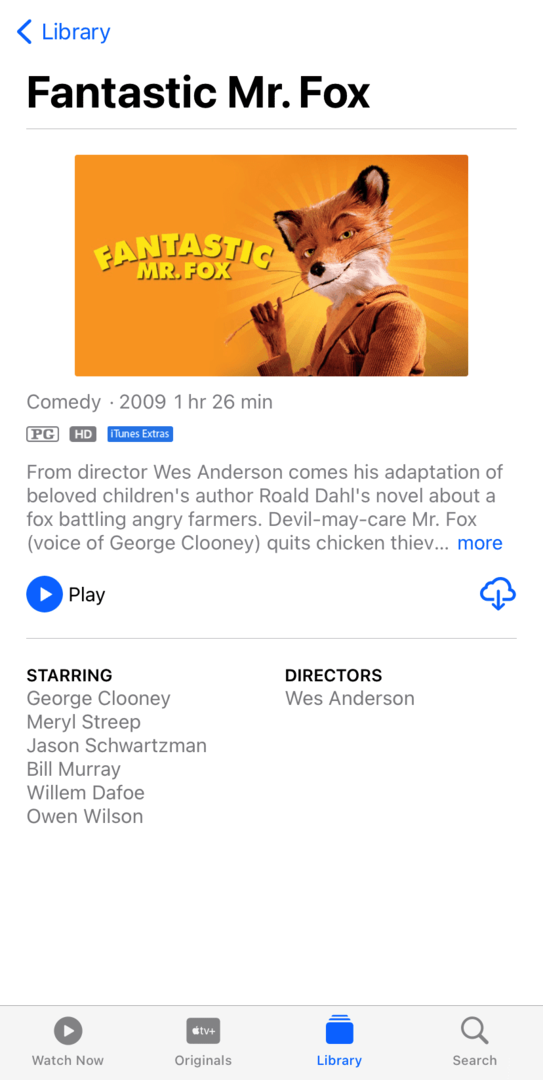
Как было сказано ранее, вы должны увидеть синий Дополнительные материалы iTunes прямоугольник прямо под миниатюрой вашего фильма. Если вы это видите, продолжайте и нажмите Играть!
Как только фильм начнет воспроизводиться, переключите экран на альбомный режим, как если бы он находился в горизонтальном положении. Вы можете сделать это, просто изменив способ удержания iPhone.
Когда вы это сделаете, коснитесь экрана, чтобы открыть оверлейное меню. Это серое меню, в котором есть такие параметры, как воспроизведение / пауза, быстрая перемотка вперед / назад и т. Д. В правом нижнем углу этого меню вы увидите кнопку с надписью ДОПОЛНИТЕЛЬНО.
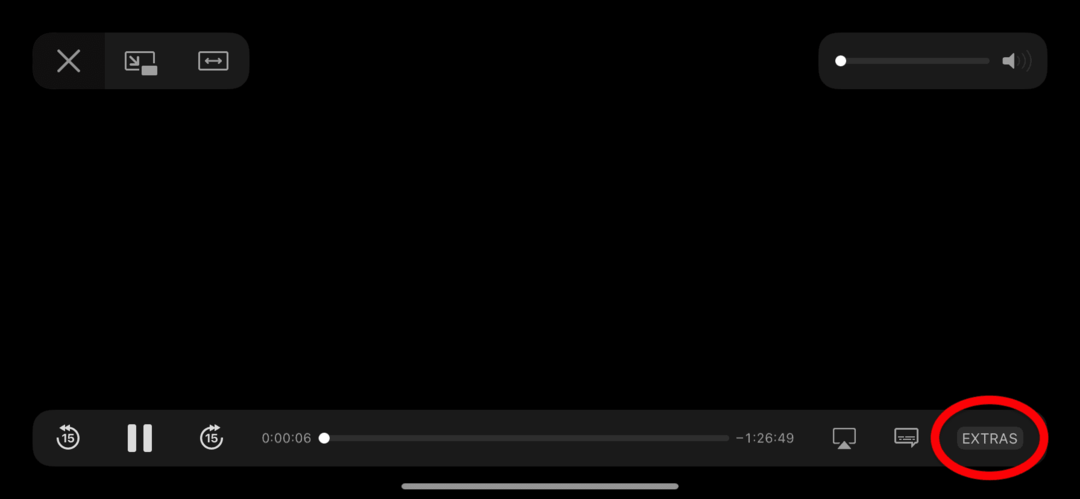
Нажмите на него!
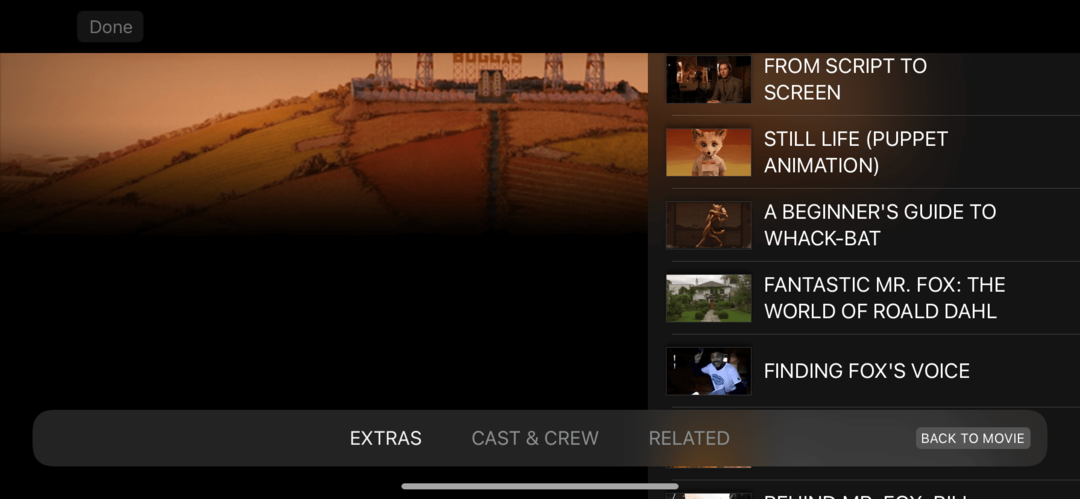
Это должно привести вас к экрану выше. Здесь находятся все ваши дополнения iTunes! Как вы видете, Фантастический мистер Фокс поставляется с массой закулисного контента. В вашем фильме может быть больше, или вы можете просто посмотреть трейлер фильма. Все зависит от того, что решил включить издатель этого фильма.
Просто нажмите на контент iTunes Extras, который хотите посмотреть, чтобы начать его воспроизведение. Когда вы закончите, коснитесь НАЗАД В ФИЛЬМ в правом нижнем углу экрана.
Вот и все!
Как смотреть iTunes Extras на Mac
Хорошо, теперь мы узнаем, как смотреть iTunes Extras на Mac. Этот процесс идентичен для устройств iMac, Mac mini, Mac Pro и MacBook.
Сначала откройте приложение Apple TV. Если вы не знаете, где он находится, нажмите cmd + пробел и введите «TV». Ударять возвращение, и приложение Apple TV должно открыться.
В отличие от iPad и iPhone, Apple TV на Mac позволит вам Недавно добавленный. Намного полезнее! Оттуда вы сможете легко найти фильм или шоу, которое хотите посмотреть. Однако если вам трудно, используйте Фильмы, ТВ шоу, а также Жанры вкладки в левой части экрана. Все в алфавитном порядке, что должно помочь!
Найдя фильм или шоу, которое хотите посмотреть, нажмите на него:
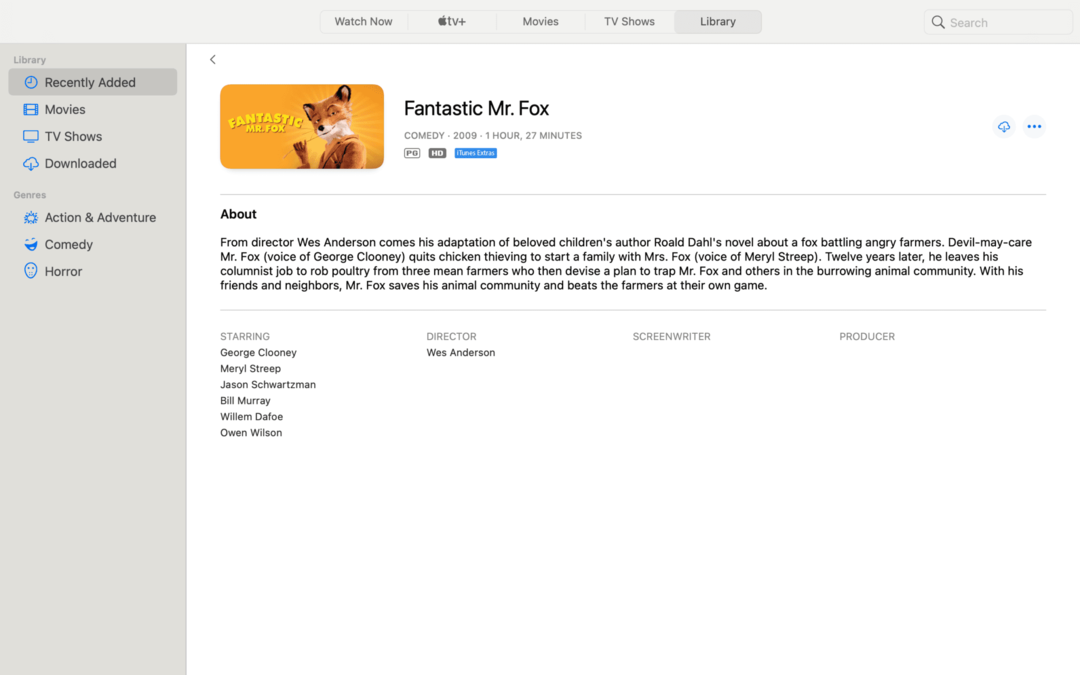
Если в нем есть iTunes Extras, вы увидите маленький синий прямоугольник справа от миниатюры фильма с надписью «iTunes Extras». Вы можете увидеть это на скриншоте выше.
Если этот синий прямоугольник есть, нажмите на миниатюру, чтобы начать воспроизведение фильма:
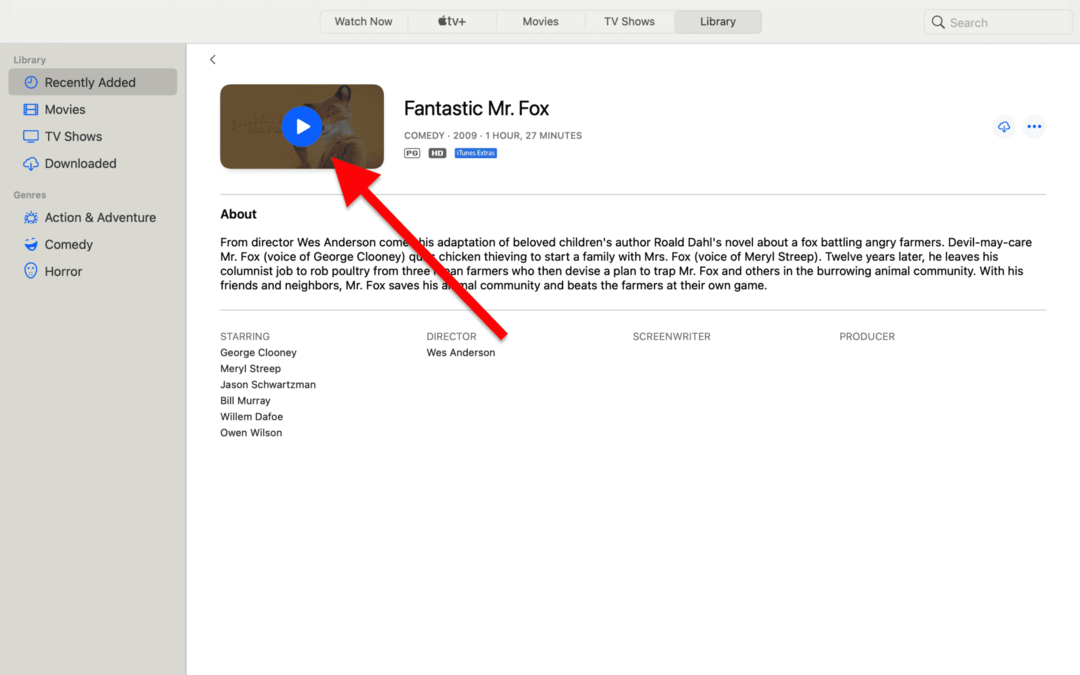
Как только фильм начнет воспроизводиться, поверните указатель мыши, чтобы открыть серое наложенное меню. Здесь вы найдете такие параметры, как воспроизведение / пауза и перемотка вперед / назад.
В правом нижнем углу этого меню вы увидите кнопку с надписью ДОПОЛНИТЕЛЬНО. Щелкните его, чтобы открыть меню iTunes Extras для вашего фильма.
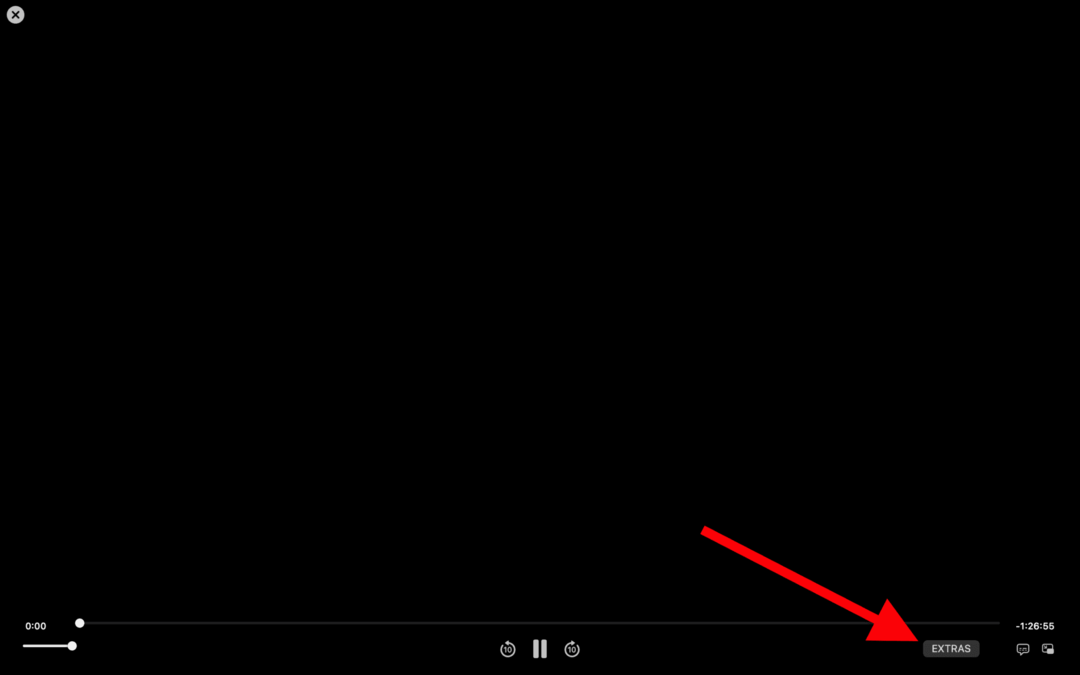
Если вы знакомы с DVD и BluRay, вы заметите, что этот экран выглядит точно так же, как экраны главного меню, которые были забыты годами. Вы также увидите, что можете легко перейти к дополнительному контенту, прикрепленному к этому фильму. Просто щелкните его мышью и наслаждайтесь закулисными действиями!
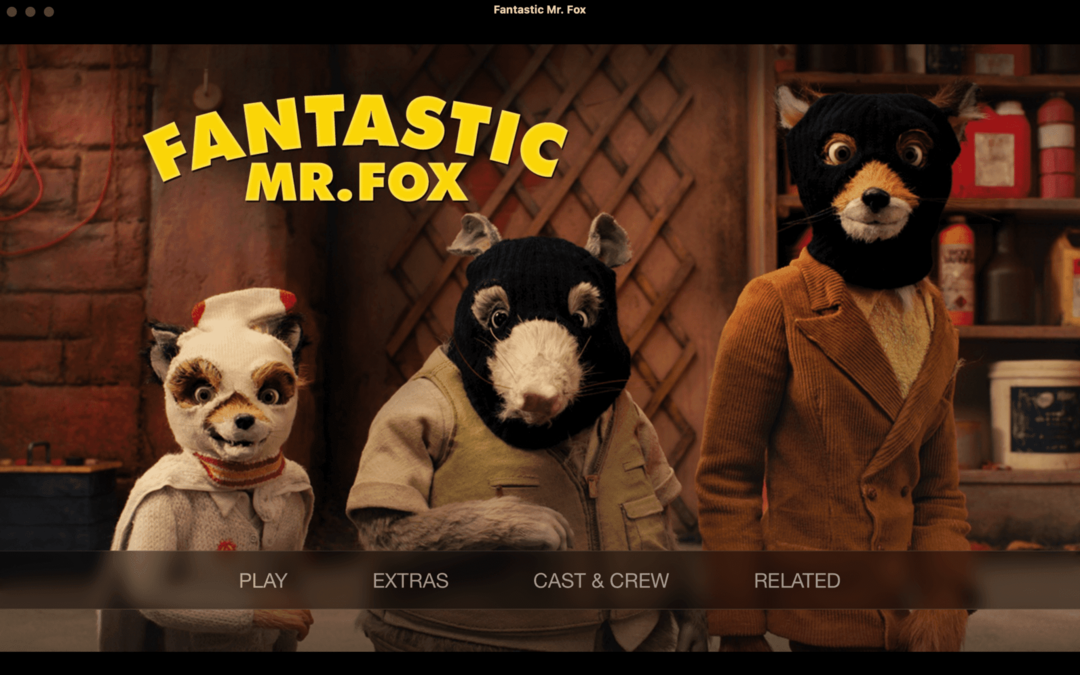
Когда вы будете готовы вернуться к фильму, просто нажмите кнопку Играть на экране главного меню.
Вот и все!
Как смотреть iTunes Extras на Apple TV
Наконец, мы расскажем, как смотреть iTunes Extras на Apple TV. Это будет немного отличаться от других устройств Apple, что может сделать его немного не интуитивно понятным.
Важно помнить, что вы можете просматривать iTunes Extras только для контента, владельцем которого вы являетесь. Это исключает контент, который вы только арендуете или транслируете. Вы должны купить фильм или шоу, чтобы посмотреть дополнительные материалы iTunes, которые прилагаются к нему.
Это означает, что вы захотите перейти к своей библиотеке Apple TV, а не к другим загруженным вами приложениям Apple TV. Вы можете найти библиотеку, посмотрев в верхнюю часть экрана и выбрав Библиотека вариант справа.
Оттуда вы попадете ко всему контенту, которым вы владеете на iTunes / Apple TV. Перейдите к шоу, которое хотите посмотреть, и выберите его.
Это должно привести вас к своего рода главному меню для этого конкретного фильма. Здесь вы сможете просмотреть фильм, выбрать главу для начала или, как вы уже догадались, просмотреть дополнительные материалы к этому фильму / телешоу.
Если вы не можете найти iTunes Extras для фрагмента контента, который, как вы знаете, включает в себя дополнительные функции, возможно, вам нужно переключить Apple TV на HD (High Definition) с SD (Standard Definition). iTunes Extras воспроизводится только в HD-качестве на Apple TV.
Можете ли вы смотреть iTunes Extras вне приложений и устройств Apple?
Итак, теперь, когда вы знаете, как смотреть iTunes Extras на всех своих устройствах Apple, вам может быть интересно ...
А как насчет моих устройств сторонних производителей?
К сожалению, вы не можете смотреть iTunes Extras или любой другой контент, приобретенный через Apple, без устройства Apple (или iTunes на ПК). На то есть множество причин. Конечно, Apple хочет, чтобы вы были заблокированы в своей системе. Но это также во многом связано с законом об авторском праве и контрактами между создателями контента и Apple, поэтому руки Apple также немного связаны в этом вопросе.
Что ж, это не совсем так. Технически ты жестяная банка смотреть iTunes Extras на устройстве, отличном от Apple. Вы просто не можете сделать это по закону.
Apple (и другие компании) не позволяют вам слушать фильмы, шоу, песни и т. Д. За пределами их платформы, потому что эти файлы содержимого защищены DRM. DRM, сокращение от Digital Rights Management, относится к технологии, которая контролирует, где, когда и как вы можете получить доступ к мультимедийным файлам в Интернете.
Существуют инструменты, позволяющие обойти или даже удалить технологию DRM из видеофайла. Это позволит вам делать с этим носителем все, что угодно, включая iTunes Extras.
Я никогда не использовал какое-либо программное обеспечение для удаления DRM, поэтому мне нечего рекомендовать. Единственное, что я скажу, это то, что если вы все же решите использовать такое программное обеспечение, будьте очень осторожны с тем, что вы решите загрузить. Помимо того, что пиратское ПО является незаконным, оно, как правило, является рассадником вредоносных программ. Так что получите совет на форумах и сайтах, таких как Reddit, и внимательно подумайте, прежде чем продолжить.
Если вы приобрели iTunes Extras до 2014 г.
Прежде чем закрыть это руководство, я хотел обратиться к подгруппе пользователей iTunes Extras. В частности, те, кто приобрел iTunes Extras до 2014 года, когда Apple переработала свою систему iTunes Extras.
После доработки iTunes Extras начали работать так, как описано в оставшейся части этой статьи. Однако до этого года iTunes Extras рассматривался как отдельный элемент в вашей библиотеке от контента, с которым они поставлялись. Например, если у вас есть фильм в iTunes с ляпами, в вашей медиатеке iTunes будет элемент, который является фильмом, а другой - просто ляпами.
Чтобы получить доступ, загрузить и просмотреть эти старые загрузки iTunes Extras, вам все равно потребуется какая-то версия iTunes. Если у вас нет более старой версии iTunes на ПК или Mac, вам может быть трудно смотреть эти дополнительные материалы iTunes, если вы вообще можете их смотреть.
Теперь, когда вы знаете, как смотреть iTunes Extras…
Вы можете начать пользоваться всем своим бонусным контентом в любое время! iTunes Extras - отличный способ глубже погрузиться в любимые шоу и фильмы, поэтому обязательно воспользуйтесь ими! Комментарии к фильмам могут быть особенно полезными, если вы интересуетесь искусством создания фильмов.
Если вам понравилось узнавать, как смотреть iTunes Extras, ознакомьтесь с остальной частью блог AppleToolBox! Здесь вы найдете всевозможные руководства, уловки и новости обо всем, что связано с Apple.
Увидимся в следующий раз!